Geen kaarten beschikbaar (MyDrive Connect)
Als er iets misgaat tijdens het installeren van een kaart, kan je systeem die kaart niet lezen en wordt een van de volgende fouten weergegeven:
- Geen kaarten beschikbaar
- Geen kaarten gevonden
In de meeste gevallen kun je dit oplossen door de oude kaartbestanden te verwijderen en de kaart opnieuw te downloaden.
- Sluit je systeem aan op je computer en meld je aan bij MyDrive Connect.
- Klik op het tabblad Mijn inhoud en blader omlaag naar Mijn kaarten.
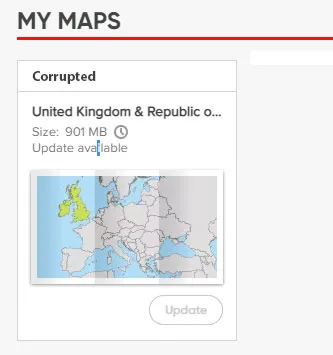
- Als je kaart wordt vermeld als Beschadigd, klik je op de afbeelding van de kaart en vervolgens op Verwijderen.
- Klik op het tandwielpictogram rechtsboven in het venster om de instellingen te openen. Selecteer het tabblad Downloads en klik vervolgens op Downloadmap leegmaken.
- Klik op Sla instellingen op
- Koppel je systeem los van je computer. Voer een zachte reset uit door de aan/uit-knop ingedrukt te houden totdat je het trommelgeluid hoort.
Als je systeem stopt bij een zwart scherm met witte tekst, schakel je het uit en weer in. Het systeem start dan weer normaal.
Klik hier om te zien hoe je voor je systeem een zachte reset kunt uitvoeren. - Sluit je systeem opnieuw aan op de computer.
- Start MyDrive Connect opnieuw op: klik met de rechtermuisknop op het MyDrive Connect-pictogram en klik vervolgens op Sluit af. Start het vervolgens opnieuw op.
- Klik op Mijn inhoud en scrol omlaag naar Mijn kaarten.
Selecteer een kaart en klik op Installeer.
Als de installatie is voltooid, wordt de kaart normaal geladen wanneer je navigatiesysteem de volgende keer wordt opgestart.
Zie ook: Tips voor het downloaden van updates.
Bekijk de video
In deze video kun je zien wat je moet doen als op je TomTom-navigatiesysteem de foutmelding 'Geen kaarten gevonden' wordt weergegeven tijdens het opstarten. Deze video geldt voor systemen die worden bijgewerkt met behulp van MyDrive Connect. Je kunt MyDrive Connect downloaden en installeren via deze link. Om een kaart te downloaden met behulp van MyDrive Connect moet je internetverbinding snel en stabiel zijn en je antivirusprogramma en firewall mogen de download niet blokkeren.
In deze video kun je zien hoe je een TomTom-navigatiesysteem kunt resetten. Als je systeem niet naar behoren functioneert, kun je je systeem resetten. Goed om te weten is dat je opgeslagen favorieten en locaties hierbij niet worden verwijderd.